1、首先,日常使用中大家都会遇到下图黄色区域中要求求每行每列的的和、均值等等情况。

2、你是先自动求和,再拖一拖?会用一点的会自动填充,但是还不够快,尤其是数据量比较大的时候。看下边开始讲解:
3、第一步,先选中你所需要计算的单元格范围,使用快捷键:ctrl+g,调出定位对话框。

4、第二步,单击定位条件选项,选择空值选项。这样就把你需要求值的位置都定位好了。
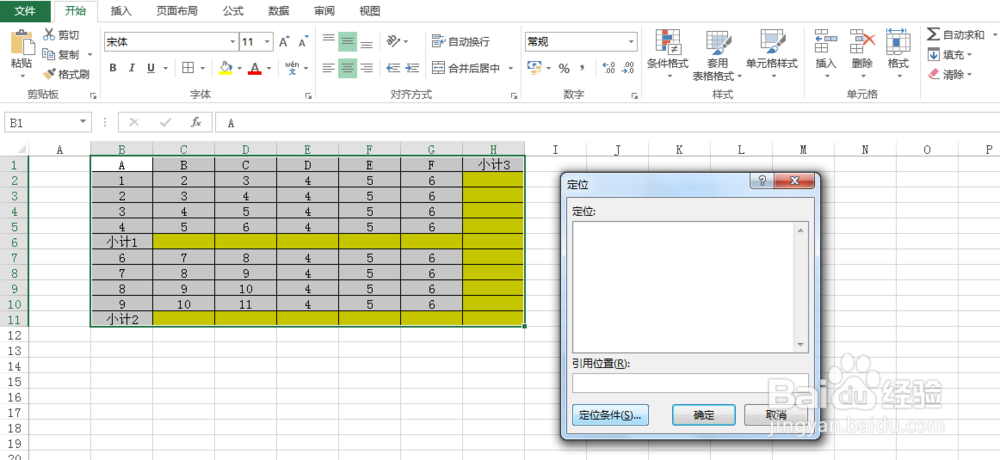

5、第三步,点击自动求和按钮。则所选单元格求出了我们所需的和。

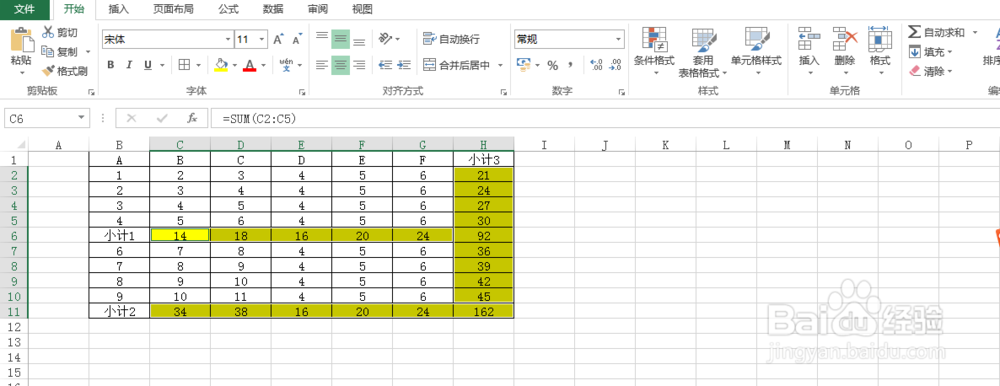
6、第四步:同理,其他的计算也是通用的方法,比如:均值、计数、STD之类,这里就不一一讲解了。
